
سعی در به روزرسانی iOS 13 در آیفون خود دارید و با مشکل مواجهید؟ دلایل مختلفی وجود دارد که آیفون شما به روز نمیشود، از وای فای، نداشتن فضای کافی، ناسازگاری و موارد دیگر. اگر در هنگام بروزرسانی نرم افزار آیفون خود مشکلی دارید، باید بدانید که چه کاری انجام دهید.
به روز رسانی iOS به طور کلی آسان است، اما مواردی وجود دارد که میتوانند با اشتباه همراه باشند. شاید دوست شما آخرین نسخه iOS را نصب کرده باشد اما هنوز شما آن را به عنوان گزینهای در بروزرسانی نرم افزار نمیبینید، شاید شما سعی کنید iOS را به روز کنید اما از در نصب آن دچار مشکل شوید، ممکن است آیفون شما خراب شود و یا با از کار افتادن در میانه نصب، باعث از بین رفتن اطلاعات شود.
در این مقاله، به رایجترین مشکلاتی که افراد هنگام به روزرسانی آیفون خود دارند، خواهیم پرداخت.
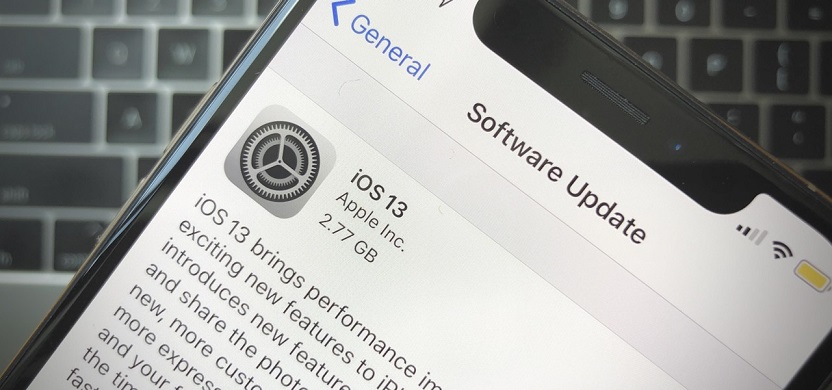
چند دلیل وجود دارد که ممکن است آپدیت آی او اس در دسترس شما نباشد:
هنگامی که اپل برای اولین بار نسخه جدیدی از iOS را به بازار عرضه میکند، مدت زمان نسبتا طولانی نیاز است تا بروزرسانی در دسترس قرار گیرد. گاهی ممکن است دوست شما قبل از انجام این کار هشدار دریافت کند. صبور باشید و Settings > General > Software update را در iPhone خود بررسی کنید.
ممکن است که آیفون شما قادر به اجرای نرم افزار نباشد، در این صورت به هیچ وجه چیزی مشاهده نمیکنید. اگر تلفن شما آیفون 6 یا قدیمیتر است نمیتوانید از این به روز رسانی برخوردار شوید.
اگر شما در تلاش برای نصب آن بر روی iPad خود هستید باید بدانید امسال فقط آیفون iOS 13 را دریافت میکند. برای iPadها، iPadOS تا اکتبر 2019 در دسترس نخواهد بود.
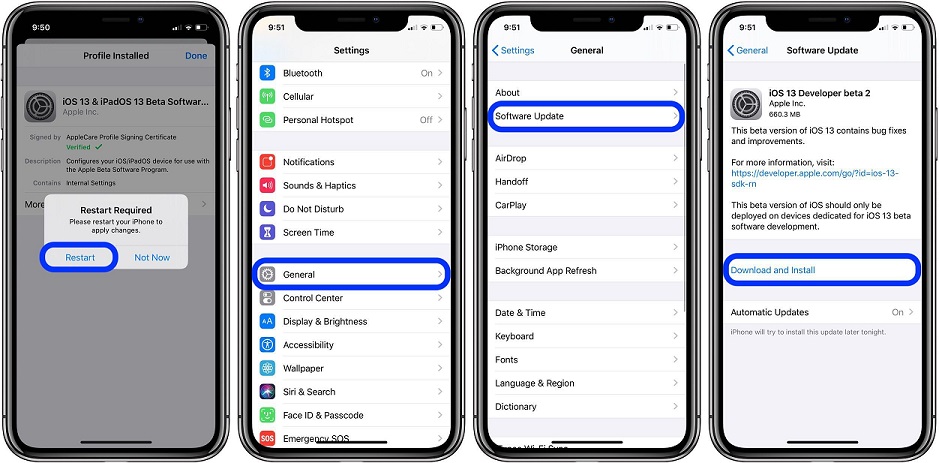
احتمالاً یک دلیل ساده وجود دارد که آیفون 6 شما این نرم افزار را بروزرسانی نکند: iOS 13 روی هیچ آیفون قدیمیتر از iPhone 6s یا iPhone SE اجرا نخواهد شد.
دستگاههای زیر iOS 13 را اجرا میکنند:
(iPod touch (gen 7
آیفون 6s
آیفون 6s Plus
آیفون SE
آیفون 7
آیفون 7 پلاس
آیفون 8
آیفون 8 پلاس
آیفون X
آیفون XR
آیفون XS
آیفون XS Max
آیفون 11
آیفون 11 Pro
آیفون 11 Pro Max
اگر آیفون 6.5S، 5C و آیفون 5 یا هر چیزی قدیمیتر از آن داشته باشید شانس داشتن آی او اس 13 را نخواهید داشت! iOS 13 روی آیفون شما اجرا نمیشود. این میتواند خبر خوبی باشد اگر به دنبال بهانهای برای کنار گذاشتن گوشی قدیمی خود هستید، به بررسی بهترین پیشنهادات برای تغییر آیفون خود بپردازید.
علاوه بر این، همانطور که در بالا گفتیم، شما قادر به اجرای iOS 13 بر روی iPad نخواهید بود. برای iPad شما به iPadOS نیاز دارید، که در ماه اکتبر آمده است.

نصب آی او اس 7 در سال 2013 برایمان مانند یک کابوس بود که تمام شبمان را در بر گرفته بود. . ما امیدوار بودیم که در سال 2014 با آمدن iOS 8، همه چیز کمی بهتر شود. اما متأسفانه چنین نیست. ما تنها کسانی نبودیم که با این وضعیت نصب مواجه بودند زیرا به نظر میرسد سرورهای اپل قادر به پاسخ دهی به تعداد قابل توجهی از افراد که سعی در دسترسی برای بارگیری داشتند را نبودند.
یک چیزهمواره قطعی است، اگر به محض راهاندازی نسخه جدید iOS، به روزرسانی کنید، احتمالاً باید مدت طولانی انتظار بکشید، زیرا ساعتهای اول بروزرسانی همیشه شلوغترین زمان روی سرورهای اپل است.
هر وقت آپدیت جدیدی از iOS منتشر میشود، ما توصیه میکنیم چند روز اجازه دهید بگذرد تا باگهای موجودی که در آن وجود دارد رفع شود تا زمان نصب بر روی دستگاه خود با مشکلی مواجه نشوید.
اگر به روزرسانی را چند ماه پس از انتشار نصب میکنید، مشکلی مانند سرورهای شلوغ یا تأخیرهای طولانی دیگر وجود ندارد. در این وضعیت، اگر در مدت زمان بارگیری مشکلی دارید، ممکن است مشکل از
وای فایتان باشد.
اگر iOS 13 در بروزرسانی نرم افزار وجود دارد اما iPhone یا iPad شما آن را بارگیری نمیکند یا به نظر میرسد که هنگ کرده است، این مراحل را دنبال کنید:
از ستینگ با فورس کلوز خارج شوید. سپس تنظیمات را دوباره باز کنید و دوباره نرم افزار را بارگیری کنید.
نمیدانید چطوربه صورت فورس کلوز ستینگتان را ببندید؟
با فشار دادن دوباری روی دکمه home، به طوری که تمام برنامههای باز را ببینید و سپس برنامه تنظیمات را بکشید تا بسته شود.
باید به یک شبکه وای فای وصل شوید وگرنه به روزرسانی iOS 13 انجام نمیشود. پس مطمئن شوید که به وای فای وصل شده اید.
همچنین این امکان وجود دارد که iOS 13 بارگیری نشود زیرا شارژ کافی ندارد. شما باید مطمئن شوید که آیفون شما به برق وصل است، زیرا به روزرسانی iOS 13 در غیر این صورت انجام نخواهد شد (اپل میخواهد مطمئن باشد که وسط کار باتری گوشیتان تمام نمیشود).

اگر آیفون در حین بارگیری متوقف شود، ممکن است هنگ کرده باشد. در حالی که مدت طولانی صبر کردید و مطئن شدید که هنگ کرده است، میتوانید آن را مجدداً ریست کنید. روند ریست آیفون شما به مدل گوشی شما بستگی دارد:
اگر iPhone 8، iPhone X یا بالاتر دارید:
سریع دکمه بالا بردن ولوم صدا را فشار دهید
سریع دکمه پایین آوردن ولوم صدا را فشار دهید
دکمه روشن / خاموش را فشار داده و نگه دارید تا زمانی که لوگوی Apple را مشاهده کنید
در هنگام راه اندازی، کد عبور خود را وارد کنید، البته ممکن است از اثر انگشت برای ID استفاده میکنید.
این باید آیفون شما را مجدد راه اندازی کند.
اگر آیفون 7 یا بالاتر دارید:
دکمه خاموش را در کنار آیفون یا آی پد خود و کلید کاهش صدا یا افزایش را به طور همزمان فشار داده و نگه دارید.
در هنگام خاموش شدن آیفون، هر دو دکمه را فشرده نگه دارید.
منتظر بمانید تا دوباره راه اندازی شود.
اگر iPhone یا iPad قدیمی دارید:
دکمه روشن و خاموش را همزمان یا در بالای iPhone یا iPad و دکمه home را فشار داده و همزمان نگه دارید.
در هنگام خاموش شدن آیفون، هر دو دکمه را فشرده نگه دارید.
منتظر بمانید تا دوباره راه اندازی شود.
اکنون دوباره فرایند بارگیری را شروع کنید.
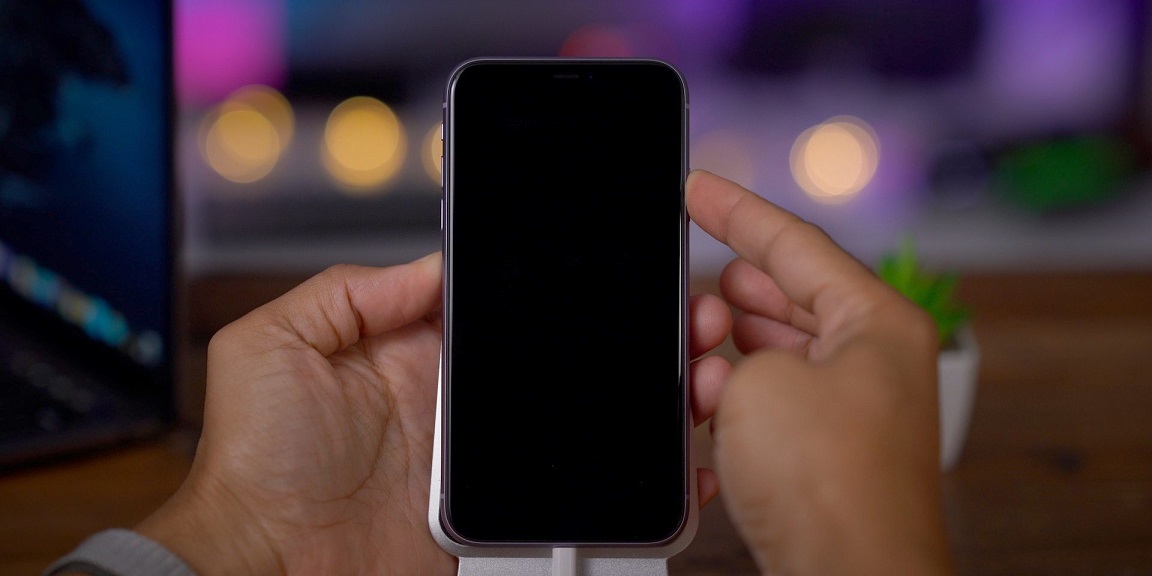
پس از بارگیری iOS 13 بر روی دستگاه شما، توسط اپل تأیید میشود. اگر دستگاه شما در این صفحه گیر افتاده است ممکن است به دلیل اشکال در اتصال وای فای شما باشد ، بنابراین اتصال اینترنت خود را بررسی کنید. اگر این مشکل از آن نبود، سعی کنید دستگاه خود را مطابق مراحل فوق تنظیم مجدد کنید.
یک مشکل شایع هنگام به روزرسانی نسخه iOS شما این است که متوجه شوید در دستگاه شما فضای کافی برای نصب وجود ندارد. یک راه حل این است که تعداد زیادی فایل را از آیفون خود حذف کرده و یا انتقال دهید و فضا ایجاد کنید، سپس آنها را دوباره برگردانید. گزینه دیگر به روزرسانی iOS از طریق iTunes درمک است. اگر نیازی به فضای زیادی ندارید، میتوانید چند عکس را از Camera Roll و یا برخی از موزیکهای خود حذف کنید.
بسیاری از مردم پس از بروزرسانی در iOS 12، فکر میکردند که باتری آنها خیلی سریع تخلیه میشود. اگر این مسئله برای شما اتفاق بیفتد ممکن است به دلیل اشکال در نرم افزار باشد، در این صورت ممکن است فقط بتوانید منتظر باشید که اپل بروزرسانی نرم افزار را منتشر کند.
با این حال، اغلب این موارد رخ میدهد که به دنبال بروزرسانی در iOS از کاهش عمر باتری شکایت میکنند. اگرشما هم فکر کردید که دلیلش این است، ممکن است برخی از تنظیماتی که شما با آن در مصرف باتری صرفه جویی میکردید از بین رفته باشد، مانند Background App Refresh و برخی از تنظیمات Mail.